Search.queryrouter.com es una aplicación que tiene un título que se explica a sí mismo. Si ha visto estas tres palabras de su nombre, verá un nombre compuesto, de una entrada de búsqueda de router. El programa Search.queryrouter.com redirige las entradas de búsquedas que recibe a una página en una nueva pestaña llamada buscar y reproduce los aparentemente resultados de Google. De la funcionalidad anterior de Search.queryrouter.com resulta que la aplicación no es un proveedor de búsquedas como pareció en primer lugar. Muy interesante, en la sección Acerca de en su página de búsquedas principal, esta característica de la extensión se refiere como llamar a Search.queryrouter.com un proveedor de meta-búsquedas:
queryrouter es un proveedor de meta-búsquedas, una herramienta de búsquedas que proporciona a los usuarios la capacidad de buscar de manera simultánea múltiples proveedores de búsquedas en una interfaz. Los usuarios se benefician de los proveedores de meta-búsquedas ahorrándoles tiempo y esfuerzo al no tener que visitar de manera individual múltiples proveedores de búsquedas para encontrar el resultado de búsqueda deseado.
De hecho, esta información proporcionada por los desarrolladores de Search.queryrouter.com no es correcta. Search.queryrouter.com no es una utilidad de optimización, que combine los resultados de búsquedas de múltiples proveedores de búsquedas y se los presenta a los usuarios. La extensión Search.queryrouter.com redirige a los resultados de búsquedas falsos de Google Search. Por ello, a la aplicación se le puede llamar el virus de redirecciones Google. ¿Por qué este tipo de búsquedas es falsa? Bien, debemos contarle el hecho de que el programa Search.queryrouter.com es un secuestrador de navegador. En la mayoría de los casos, los usuarios no pudieron elegir usar este proveedor de búsquedas, ya que le presentaron la herramienta maliciosa sin informarles por completo. Search.queryrouter.com, después de haber sido instalado en el sistema, cambia la configuración del navegador, el DNS (Nombre del Dominio del Sistema), sin hacer ruido, haciendo que search.queryrouter.com sea la nueva página de inicio predeterminada. Además, el programa se ha instalado en el sistema sin que el usuario tuviera la menor idea de su instalación.
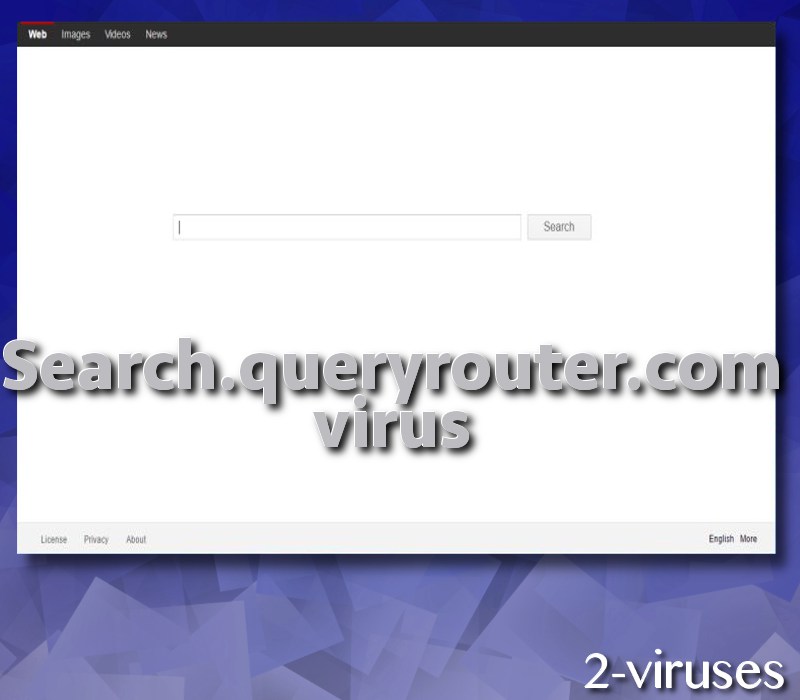
Search.queryrouter.com pertenece a la categoría de programas, que se descargan junto con otras apps. En realidad, Search.queryrouter.com está adjunto con los instaladores de otras apps, que se distribuyen libremente, como instalación adicional o recomendada. Al usuario no se le avisa de este hecho. Sólo es consciente de este tipo de intrusos silenciosos, si el mismo revisa la instalación. Esto se puede hacer cambiando la configuración Avanzada o Personalizada. Si lo anterior no se lleva a cabo, el plug-in Search.queryrouter.com se instala en el dispositivo.
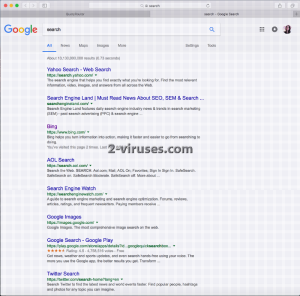
Cuando el add-on Search.queryrouter.com se ha introducido en el sistema, incluye entradas de registro para que aparezcan cuando se ejecute el navegador. La aplicación sigue siendo persistente, incluso si la configuración del navegador se restaura de manera manual, ya que es prácticamente imposible evitar que añadan los archivos del sistema y las claves del registro que el programa añade son persistentes en el sistema que han escogido de víctima. Necesita mantener su persistencia para la reproducción de publicidad de contenido de terceras partes a través de los resultados de búsquedas alterados de Google. Estas estafas publicitarias, no sólo perjudican a la navegación lícita y sin estafas, sino que también, como el mismo secuestrador de navegador Searchqueryrouter.com puede contener otros softwares no deseados, programas patrocinadores de anuncios u otras unidades de malware. Por ello, le recomendamos que no use este proveedor de búsquedas falso de Searchqueryrouter.com y eliminar la aplicación junto con sus archivos del sistema y las entradas de registro adjuntas.
Para eliminar el secuestrador de navegador Searchqueryrouter.com puede usar las apps antivirus Spyhunter o seguir nuestra guía para la eliminación manual, ubicada debajo. Recomendaríamos implementar una eliminación automática, incluso aunque este método requiera pagar algo, Search.queryrouter.com podría no ser la única aplicación malware en su sistema informático. Además, un software antimalware fiable es esencial de tener en el PC instalado.
El Virus Search Queryrouter Com quicklinks
- Herramientas de extracción Malware automática
- Eliminación manual del Virus Searchqueryrouter.com
- Como eliminar virus queryrouter por medio del Panel de Control de Windows
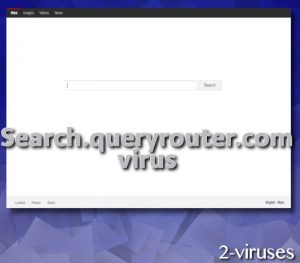
Herramientas de extracción Malware automática
(Win)
Nota: Ensayo Spyhunter proporciona la detección de parásitos como El Virus Search Queryrouter Com y ayuda a su eliminación de forma gratuita. versión de prueba limitada es disponible, Terms of use, Privacy Policy, Uninstall Instructions,
(Mac)
Nota: Ensayo Combo Cleaner proporciona la detección de parásitos como El Virus Search Queryrouter Com y ayuda a su eliminación de forma gratuita. versión de prueba limitada es disponible,
Eliminación manual del Virus Searchqueryrouter.com
Como eliminar virus queryrouter por medio del Panel de Control de Windows
Muchos hijackers y adware como El virus Search.queryrouter.com instalan algunos componentes así como otras herramientas como si fueran programas normales. Este malware puede desinstalarse desde el panel de control. Para acceder a él realiza lo siguiente.
- Inicio → Panel de Control (versiones anteriores de Windows) o presiona la tecla Windows → Buscar y escribe Panel de Control (Windows 8);

- Selecciona desinstalar programas;

- Dirígete a la lista de programas y selecciona todo lo que se relacione con virus queryrouter .

- Haz clic sobre el botón desinstalar.

- En muchos casos los programas anti-malware son más efectivos para detectar los parásitos relacionados, es por eso que recomiendo instalar SpyHunter para identificar otros programas que pudieran ser parte de la infección.

Este método no eliminará los plugins de los navegadores, en estos casos tendrás proceder con la siguiente parte de la guía de eliminación.
Eliminar El virus Search.queryrouter.com de tus navegadores
TopComo eliminar El virus Search.queryrouter.com en Google Chrome:
- Haz clic sobre el icono de las 3 líneas horizontales en la ventana del navegador y selecciona Herramientas → Extensiones

- Selecciona todas las extensiones maliciosas y elimínalas.

- Haz clic sobre el icono con las 3 líneas horizontales y selecciona Configuració

- Selecciona Administrar motores de búsqueda

- Elimina de la lista todos los motores de búsqueda innecesarios

- Regresa a configuración. En Inicio, selecciona Abrir página en blanco (también puedes eliminar las páginas no deseadas del conjunto de páginas).
- Si tu página de inicio está modificada, haz clic sobre el botón de menú en la parte superior derecha y secciona Configuración. Selecciona Abrir una página o un conjunto de páginas y selecciona Conjunto de páginas.

- Elimina los sitios maliciosos en la ventana de Página de inicio haciendo clic en “X” justo al lado.
- Haz clic sobre el icono de las tres líneas horizontales y selección Configuración, después haz clic sobre Administrar motores de búsqueda.

- Elimina los motores de búsqueda maliciosos en la ventana Motores de búsqueda.
(Opcional) Restablece la configuración de tu navegador
Si sigues experimentando problemas relacionados con virus queryrouter, restablece la configuración de tu navegador a su estado original.
- Haz clic sobre el botón de menú en Chrome (tres líneas horizontales) y selecciona Configuración.
- Dirígete al final de la página y haz clic sobre el botón Restablecer configuración.

- Haz clic sobre el botón Restablecer configuración.

Si no puedes restablecer la configuración de tus navegadores y el problema persiste, entonces escanea tu Sistema con algún programa anti-malware.
Top Como eliminar El virus Search.queryrouter.com en Firefox:
- Haz clic sobre el botón de menú que se encuentra en la parte superior derecha de la ventana de Mozilla y selecciona “Complementos” (O presiona Ctrl+Shift+A en tu teclado).

- Dirígete a Extensiones y Complementos, elimina todo lo relacionado con El virus Search.queryrouter.com y todo lo que no reconozcas. Si no conoces la extensión y no está elaborada por Mozilla, Google, Microsoft, Oracle o Adobe, entonces probablemente no la necesites.

- Si la página de inicio está modificada, haz clic sobre el menú de Firefox en la parte superior derecha y después clic en Opciones → General. Escribe la URL de tu preferencia en el campo de página de inicio y haz clic sobre Restablecer predeterminado.

(Opcional) Restablece la configuración de tu navegador
Si sigues experimentando problemas relacionados con El virus Search.queryrouter.com, puedes restablecer la configuración del navegador.
- Haz clic sobre el botón de menú en la parte superior derecha de la ventana de Mozilla Firefox. Haz clic sobre el botón de Ayuda.

- Selecciona Información sobre solución de problemas en el menú de Ayuda.

- Haz clic sobre el botón Restablecer Firefox.

- Haz clic sobre el botón Restablecer Firefox en la caja de confirmación. Mozilla Firefox se cerrará y se restablecerá a su configuración original.

- Escribe “about:config” en la barra URL y presiona entrar. Esto abrirá una ventana de configuraciones

- Escribe “Keyword.url” en el campo de búsqueda. Haz clic derecho y restablecer.

- Escribe “browser.search.defaultengine” en el campo de búsqueda. Haz clic derecho y restablecer.
- Escribe “browser.search.selectedengine” en el campo de búsqueda. Haz clic derecho y restablecer.
- Busca ‘browser.newtab.url’. Haz clic derecho y restablecer. Esto asegurará que la página de búsqueda no se abra en cada nueva ventana.
- Si los cambios se revierten y el escaneo con programas anti-malware no indican problemas: Cierra Firefox, abre el explorador de archivos y escribe %AppData% en la barra de direcciones. Escribe user.js en el campo de búsqueda. Si el archivo existe, renómbralo e inicia Firefox de nuevo. Tendrás que repetir los pasos anteriores.

Si no puedes restablecer la configuración de tu navegador y el problema persiste, entonces deberás escanear con ayuda de algún programa anti-malware.
TopComo eliminar el virus El virus Search.queryrouter.com en Internet Explorer (versiones anteriores):
- Haz clic en la flecha a lado derecho de la caja de búsqueda;
- Realiza lo siguiente: En IE8-9 selecciona Administrar proveedores de búsqueda, en IE7 haz clic en cambiar búsqueda por defecto;
- Eliminar virus queryrouter de la lista.
Como eliminar El virus Search.queryrouter.com en IE 11:
- Haz clic en el Icono de Configuración (parte superior derecha)→Administrar complementos.

- Dirígete a Herramientas y Extensiones. Elimina todo lo relacionado con virus queryrouter así como lo que no reconozcas y que no esté desarrollado por Google, Microsoft, Yahoo, Oracle o Adobe.

- Selecciona Proveedores de búsqueda.

- Si alguno de estos proveedores no está disponible, haz clic en “Encontrar más proveedores de búsqueda” en la parte inferior izquierda de la ventana e instala Google.

- Cierra las opciones.
- Si tu página de inicio está modificada, haz clic sobre el icono de engrane en la parte superior derecha de la pantalla para abrir el menú de Internet Explorer menú, selecciona Opciones de Internet y selecciona la pestaña General. Escribe la URL de tu preferencia para establecerla como página de inicio predeterminada y después haz clic en Aplicar.

(Opcional) Restablece la configuración del navegador
Si sigues experimentando problemas relacionados con El virus Search.queryrouter.com, entonces pues restablecer el navegador a su configuración original.
- Presiona el Icono de engrane Opciones de Internet.

- Selecciona la pestaña Avanzado y haz clic sobre el botón Restablecer.

- Selecciona la casilla de verificación “Eliminar configuración personal” y haz clic sobre el botón Restablecer.

- Haz clic sobre el botón Cerrar en la caja de confirmación, después cierra tu navegador.

Si no puedes restablecer tu navegador a su configuración original y el problema persiste, deberás de escanear con un programa anti-malware.
Top Cómo eliminar El virus Search.queryrouter.com de Microsoft Edge:
- Abra Microsoft Edge y haga clic en el botón de acción Más (tres puntos en la esquina superior derecha de la pantalla), luego escoge Configuración.

- En la ventana de Configuración, haga clic en el botón Elegir qué limpiar.

- Seleccione todo lo que quiera eliminar y haga clic en Limpiar.

- Clic derecho en Inicio y escoja Administrador de tareas.

- En la pestaña de Procesos, haga clic derecho en Microsoft Edge y seleccione Ir a detalles.

- En los Detalles busca entradas llamadas Microsoft Edge, haz clic derecho en cada una de ellas y selecciona Finalizar Tarea para acabar con estas entradas.

TopComo eliminar El virus Search.queryrouter.com de Safari:
Eliminar las extensiones maliciosas
- Haz clic sobre el menú de Safari en la parte superior izquierda de la pantalla. Selecciona Preferencias.

- Selecciona Extensiones y desinstala virus queryrouter así como las otras extensiones peligrosas.

- Si tu página de inicio está modificada, haz clic sobre el menú de Safari en la parte superior izquierda de la pantalla. Selecciona Preferencias y haz clic en la pestaña General. Escribe la URL de tu preferencia en el campo de página de inicio.

(Opcional) Restablece la configuración de tu navegador
Si continuas experimentando cualquier problema relacionado con El virus Search.queryrouter.com, restablece la configuración de tu navegador a su configuración por defecto.
- Haz clic sobre el menú de Safari en la parte superior izquierda de la pantalla. Selecciona restablecer Safari.

- Selecciona las opciones deseadas y después haz clic en restablecer (generalmente todas las opciones están marcadas por defecto) después haz clic en el botón restablecer.

Si no puedes restablecer la configuración del navegador y el problema persiste, escanea tu sistema con un programa anti-malware.











































